LFCA Como gerenciar pacotes de software no Linux - Parte 7

- 2311
- 464
- Loren Botsford
Este artigo é a Parte 7 da série LFCA, aqui nesta parte, você se familiarizará com os comandos da Administração Geral do Sistema para gerenciar pacotes de software no sistema Linux.
Como administrador de sistemas, você será encarregado da responsabilidade de gerenciar pacotes de software. Isso inclui instalar, atualizar e remover ou desinstalar pacotes do seu sistema.
Existem dois tipos de pacotes em um sistema Linux:
- Pacotes binários: Eles contêm arquivos de configuração, executáveis, páginas homens, entre outras documentações. Para Debian, os pacotes binários têm um .Deb extensão de arquivo. Para chapéu vermelho, os pacotes binários têm um .RPM extensão de arquivo. Pacotes binários são descompactados usando o Debian Utility DPKG - para .Deb arquivos binários e rpm para .RPM pacotes binários como veremos mais adiante.
- Pacotes de origem: Um pacote de origem é um arquivo compactado que contém o código -fonte do aplicativo, uma breve descrição do pacote e instruções sobre como criar o aplicativo.
Diferentes distribuições Linux têm seus próprios gerentes de pacotes e aqui, vamos olhar para 2 famílias Linux: Debian e chapéu vermelho.
Debian Package Management
Debian fornece Apt (Advanced Package Manager) como uma solução de gerenciamento de pacotes front-end. É um poderoso utilitário de linha de comando que funciona com as bibliotecas principais e permite baixar, instalar, atualizar e remover pacotes do seu sistema.
Instale um pacote em sistemas Debian/Ubuntu
Se você vem de um ambiente do Windows, está acostumado a baixar um .exe Pacote de um fornecedor de software e executando -o em seu sistema usando um Assistente de Instalação.
No Linux, a instalação de um aplicativo é bem diferente. Os pacotes de software são baixados e instalados a partir de repositórios online usando um gerenciador de pacotes. A lista de repositórios é definida no /etc/apt/fontes.lista arquivo e /etc/fontes.lista.d diretório.
Em distribuições baseadas em Debian, o Apt O gerenciador de pacotes é usado para baixar e instalar pacotes dos repositórios online. Não apenas instala um pacote, mas também as dependências exigidas pelos pacotes
É sempre recomendado atualizar os repositórios no /etc/apt/fontes.lista Arquivo antes de instalar qualquer pacote. Para conseguir isso, execute o comando:
$ sudo apt update
Para instalar um pacote de software, use a sintaxe:
$ sudo apt install package_name
Por exemplo, para instalar Apache servidor da web, execute o comando:
$ sudo apt install apache2
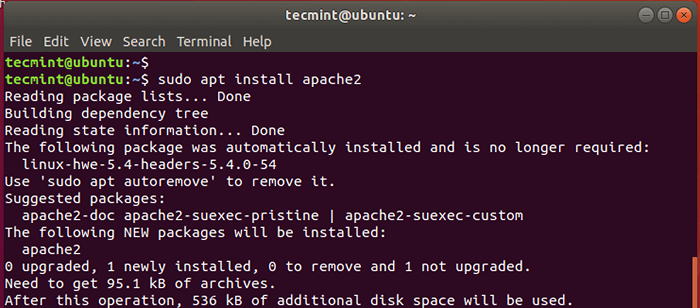 Instale o Apache no Ubuntu
Instale o Apache no Ubuntu Pesquise um pacote antes de instalar
Para procurar a disponibilidade de um pacote nos repositórios, use a sintaxe:
$ apt package_name
Por exemplo, para procurar a disponibilidade do pacote chamado NeoFetch, execute o comando:
$ apt busca neofertch
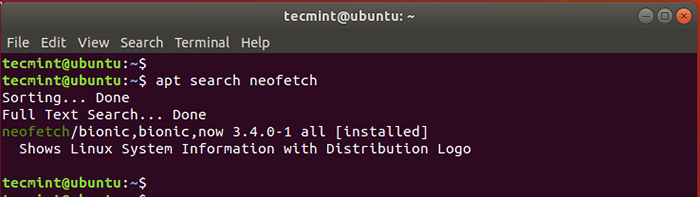 Procure pacote no Ubuntu
Procure pacote no Ubuntu Mostrar informações do pacote
Para exibir mais informações sobre um pacote, use o comando apt do seguinte modo.
$ apt package_name
Por exemplo, para revelar mais informações sobre o Neofetch pacote, execute:
$ apt show neofertch
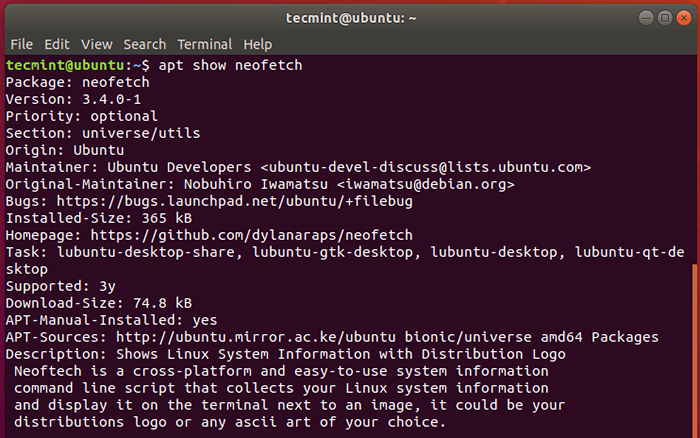 Verifique as informações do pacote no Ubuntu
Verifique as informações do pacote no Ubuntu Atualizar pacotes no Ubuntu
Para atualizar os pacotes instalados em seu sistema, execute o comando:
Atualização de $ sudo apt
Remova o pacote no Ubuntu
Para remover um pacote de software, digamos Apache2 Execute o comando:
$ sudo apt remover apache2
Para remover o pacote ao lado dos arquivos de configuração, use a opção de purga como mostrado.
$ sudo apt purge apache2
O gerenciador de pacotes DPKG
As distribuições Linux baseadas no Debian também oferecem o gerenciador de pacotes DPKG. Este é um gerente de pacotes de baixo nível que lida com pacotes binários que não requerem dependências durante a instalação. Se o DPKG detectar que um arquivo de pacote binário requer dependências, ele relata as dependências ausentes e interromper.
Para instalar um pacote de um .Deb Arquivo Use o dpkg Comando o seguinte:
pacote $ sudo dpkg -i.Deb
Por exemplo, para instalar o Anydesk pacote de seu Debian arquivo mostrado, execute:
$ sudo dpkg -i anydesk_6.1.0-1_AMD64.Deb ou $ sudo dpkg --unpack anydesk_6.1.0-1_AMD64.Deb
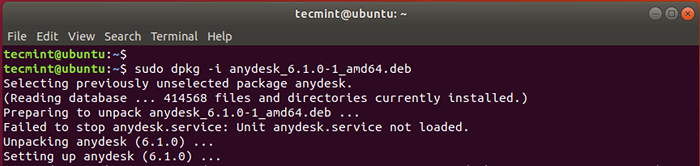 Instale um pacote no Ubuntu
Instale um pacote no Ubuntu Para verificar se o pacote foi instalado, execute o comando:
$ sudo dpkg -l anydesk
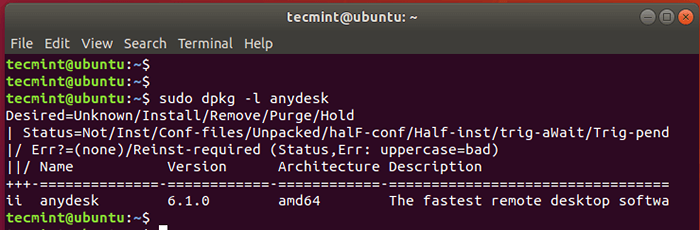 Verifique o pacote no Ubuntu
Verifique o pacote no Ubuntu Para remover o pacote, use o -r opção como mostrado:
$ sudo dpkg -r anydesk
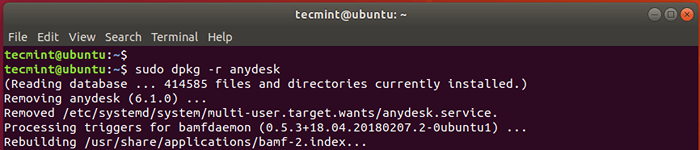 Remova o pacote no Ubuntu
Remova o pacote no Ubuntu Para remover o pacote ao lado de todos os seus arquivos de configuração, use o -P opção para purgar todos os arquivos associados ao pacote.
$ sudo dpkg -p anydesk
Gerenciamento de pacotes YUM / DNF e RPM
Distribuições modernas do Redhat Linux, como RHEL & CENTOS 8 e Fedora 21 E as versões posteriores usam DNF (Yum Dandificado), que é uma atualização do agora depreciado gerente de pacotes YUM, que era o gerente de pacotes de fato para versões mais antigas de distribuições Red Hat Linux, como Redhat e Centos 7.
Assim como Apt, o DNF ou Yum Os gerentes de pacotes são usados para instalar pacotes de repositórios online.
Instale pacotes de software no CentOS
Para instalar um pacote, use a sintaxe:
$ sudo dnf install package-name ou $ sudo yum install package-name (para versões mais antigas)
Por exemplo, para instalar o Apache pacote httpd, execute o comando:
$ sudo dnf install httpd ou $ sudo yum install httpd
Pesquise um pacote de software
Você também pode procurar a disponibilidade de um pacote dos repositórios da seguinte maneira:
$ sudo dnf pesquisa mariadb
Atualizar pacotes de software
Para atualizar todos os pacotes para a versão mais recente Execute:
$ sudo dnf update ou $ sudo yum atualização
Remova o pacote de software
Para remover um pacote de execução:
$ sudo dnf remover package_name ou $ sudo yum remover package_name
Por exemplo, para remover o httpd pacote, execute
$ sudo dnf remover httpd ou $ sudo yum remover httpd
O gerente de pacote RPM
O RPM Package Manager é outra ferramenta de gerenciamento de pacotes de código aberto para manuseio .RPM Pacotes binários em distribuições Redhat Linux. Assim como Apt RPM Gerenciador de pacotes gerencia pacotes binários.
Instale o pacote de software
Para instalar um aplicativo usando um .RPM Arquivo, use a sintaxe abaixo:
$ sudo rpm -i package_name
Por exemplo, para instalar o aplicativo anydesk a partir do .RPM arquivo mostrado, execute o comando:
$ sudo rpm -i anydesk -6.1.0-1.EL8.x86_64.RPM
Para verificar ou verificar a presença de um aplicativo de software em seu sistema, use a sintaxe:
$ sudo rpm -q package_name
Por exemplo, para verificar se Anydesk está instalado, execute o comando:
$ sudo rpm -q anydesk
 Verifique a instalação do pacote
Verifique a instalação do pacote Para consultar todos os pacotes atuais de software, use o comando:
$ sudo rpm -qa
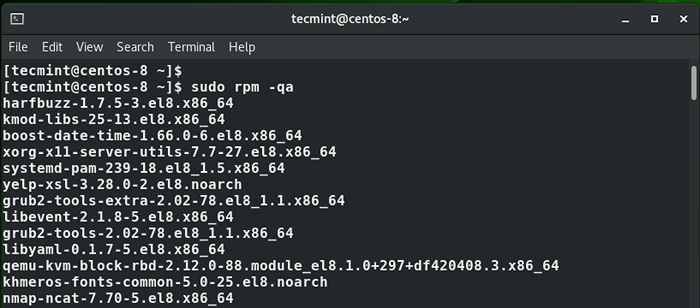 Pacotes de software de consulta
Pacotes de software de consulta Remova o pacote de software
Para desinstalar um pacote usando o comando rpm, use a sintaxe:
$ sudo rpm -e package_name
Por exemplo:
$ sudo rpm -e anydesk
Conclusão
O apt, dpkg, RPM, DNF, e yum Comandos são ferramentas úteis da linha de comando que podem ajudá-lo a instalar, atualizar e remover pacotes de software em seu sistema Linux.
Torne -se um Associado de TI certificado pela Fundação Linux (LFCA)- « Como abrir a porta para um endereço IP específico no firewalld
- LFCA Learn Classes of Network IP Endereço Faixa - Parte 11 »

